Android 用 CRM へのサインイン
Android アプリケーションにサインインするには:
- デバイスのホーム画面からアプリケーションアイコンを選択します。サインイン画面が表示されます。
- 歯車ボタンを選択して、適切な接続タイプを選択します。カスタムドメインを使用するには、カスタムドメインの URL で接続を追加します。詳細は 組織接続の管理 を参照してください。
- サインインを選択して Salesforce サインイン画面を表示します。
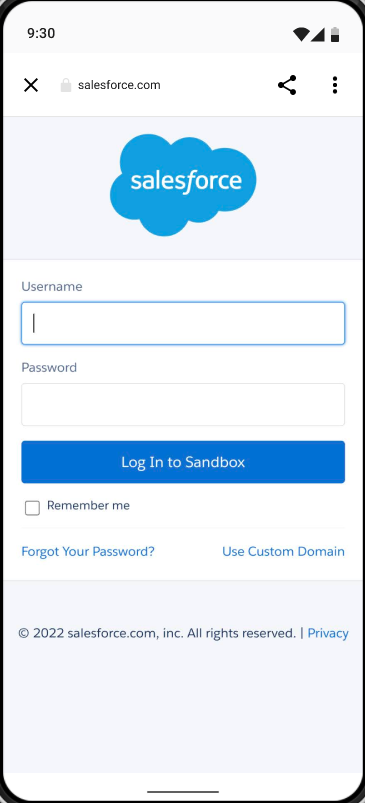
- 適切な Salesforce 管理者認証情報を入力します。ユーザは、[カスタムドメインを使用する] を選択して、シングルサインオン (SSO) の認証情報でサインインすることもできます。詳細はMFA および カスタムドメインでのサインインを参照してください。
サインインに成功すると、ホーム画面が表示されます。
サインイン画面のロゴのカスタマイズ
お客様は、サインイン画面とホームページに会社ロゴを挿入することができます。画像が存在する場合は、サインインボタンの上にvmobile-image-home 画像が表示されます。vmobile-image-home 画像の設定手順については、ホームページ設定のトピックを参照してください。
複数ユーザサポート
CRM for Android では、複数のユーザが一台のデバイスを使用し、また各ユーザのデータを個別に格納することができます。そのため、サンドボックスユーザと生産ユーザを切り替えてトレーニングやテストを円滑にしたい場合などに便利です。複数のユーザが同じデバイスで CRM にログインしている場合、標準の本番または Sandbox 組織接続でサインインすると、ユーザ名フィールドは、デバイスにデータが保存されているすべてのユーザを表示する選択リストになります。
組織接続の管理
ユーザは、組織接続を追加、編集、および削除することができます。
接続を追加するには:
- 歯車ボタンを選択します。
- 接続の追加を選択します。
- 接続にホスト URL とラベルを入力します。
- 保存を選択します。保存後に接続が自動的に選択されます。
接続を編集するには:
- 歯車ボタンを選択します。
- 適切な接続のその他のアクションボタンを選択します。
- 編集を選択します。
- ホスト URL とラベルフィールドを適切に更新します。
- 保存を選択します。保存後に接続が自動的に選択されます。
接続を削除するには:
- 歯車ボタンを選択します。
- 適切な接続のその他のアクションボタンを選択します。
- 削除を選択します。
- 確認用ポップアップで削除を選択します。



